Навіть висококласні ПК мають низький FPS
- Lost Ark — це непроста гра, якщо говорити про продуктивність і оптимізацію.
- Гра потребує пристойного процесора та графічного процесора для хорошої роботи, і вона досить вимоглива до обох.
- Навіть маючи ПК високого класу, вам все одно потрібно переконатися, що він відповідає системним вимогам для запуску Lost Ark.
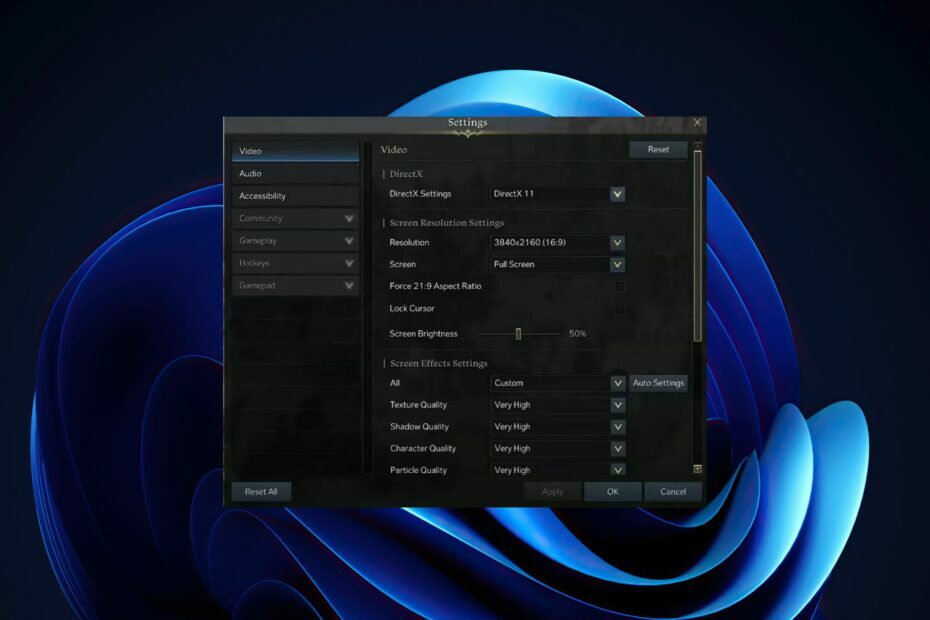
XВСТАНОВИТИ, НАТИСНУВШИ ЗАВАНТАЖИТИ ФАЙЛ
Це програмне забезпечення забезпечить працездатність ваших драйверів, убезпечуючи вас від поширених комп’ютерних помилок і апаратних збоїв. Перевірте всі драйвери зараз у 3 простих кроки:
- Завантажте DriverFix (перевірений файл завантаження).
- Натисніть Розпочати сканування знайти всі проблемні драйвери.
- Натисніть Оновлення драйверів щоб отримати нові версії та уникнути збоїв у роботі системи.
- DriverFix завантажено 0 читачів цього місяця.
Якщо ви граєте в гру на комп’ютері високого класу, ви очікуєте плавної та швидкої роботи. Але якщо ваш FPS низький або просто поганий у Lost Ark, це може зіпсувати весь досвід. І оскільки системи вищого класу коштують дорожче, ніж будь-коли раніше, низький FPS – це не те, з чим нікому хочеться жити.
FPS вимірює швидкість графічної карти вашого комп’ютера. Програму для лічильника fps також може допомогти вам стежити за навантаженням у грі. Що вищий FPS, то плавнішою буде ваша гра.
Комп’ютери високого класу створені для безперебійної роботи ігор. Проблема полягає в тому, що якщо у вас є комп’ютер високого класу, але ви не отримуєте належної продуктивності, можливо, є деякі налаштування, які ви можете змінити, щоб покращити ситуацію.
Але що спричиняє низький FPS в першу чергу? Є багато факторів, які визначають, наскільки добре ваша система може запускати гру, і більшість із них повністю поза вашим контролем. Однак є способи покращити частоту кадрів і переконатися, що вона залишається на прийнятному рівні.
Чому мій FPS такий низький на ПК високого класу?
Отже, у вас є найкраща відеокарта, яку можна купити за гроші, топовий процесор і висококласний монітор. Але чомусь у ваших улюблених іграх частота кадрів все ще низька. Ось чому:
- Системні вимоги – Перше, що потрібно перевірити – це мінімальний і рекомендований Системні вимоги для гри. Їх можна знайти на сторінці гри в Steam або в її списку магазинів. Якщо ваш ПК не відповідає цим вимогам, він не працюватиме добре, навіть якщо це комп’ютер високого класу.
- Застаріла ОС – Використання застарілої операційної системи може призвести до зниження продуктивності, оскільки доступних ресурсів менше, а ОС не оптимізована для вашого апаратного забезпечення.
- Збій обладнання – Однією з головних причин низького FPS є збій обладнання. Якщо ваша графічна карта або процесор перегрівалися надто довго, можливо, вони пошкоджені, що неможливо відновити, і їх потрібно якомога швидше замінити.
- Застарілі драйвери – Ваші драйвери можуть бути застарілими або певним чином пошкоджені; це може спричинити проблеми з неправильною роботою апаратного забезпечення або неможливістю належної роботи з певними програмами/іграми.
Іноді просто Lost Ark не може підключитися до сервера тому ви можете вирішити почекати або спробувати вирішити проблему.
Як виправити низький FPS у Lost Ark?
1. Перевірте файли гри
- Запуск пар на вашому ПК.
- Натисніть Бібліотека в Steam.

- Клацніть правою кнопкою миші Загублений ковчег, а потім виберіть Властивості.

- Виберіть Місцевийфайли потім натисніть вкладку Перевірте цілісність файлів гри.

- Перезапустіть Steam.
- Редмонд оголошує, що RDR2 знову доступний у Windows 21H2
- Помилка NVIDIA GeForce Now 0xc0f1103f: 7 способів її вирішення
2. Оновіть графічні драйвери
- Натисніть вікна ключ, вид Диспетчер пристроїв у вікні пошуку та натисніть ВІДЧИНЕНО.
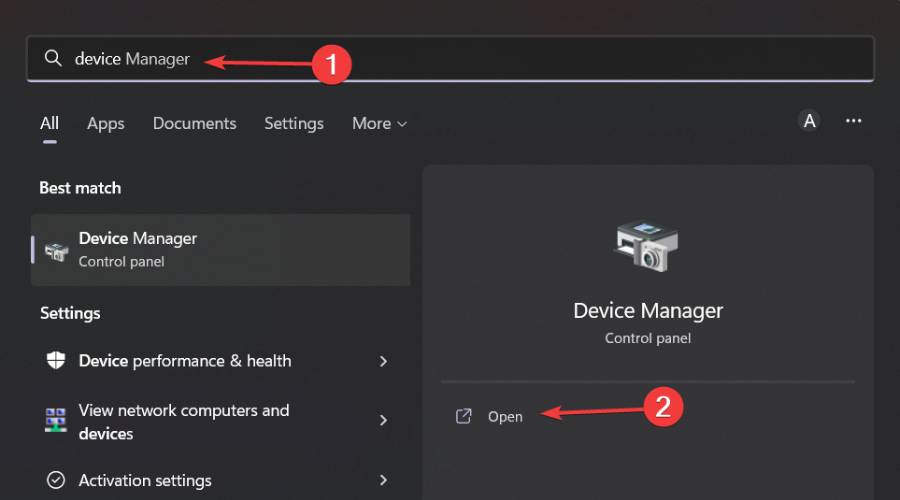
- Перейдіть до Адаптери дисплею і знайдіть свою відеокарту.

- Клацніть правою кнопкою миші на графічній карті та виберіть Оновити драйвер.

- Виберіть Автоматичний пошук драйверів.

Хоча ви можете виконати описані вище кроки вручну, безпечнішим процесом буде використання DriverFix, оскільки це адекватний інструмент драйвера, який легко відстежуватиме драйвери вашого пристрою.
Тому DriverFix може бути чудовим вибором у цій ситуації завдяки автоматичному скануванню та оновленню. Це чудовий варіант для пошуку найбільш відповідних оновлень для всіх драйверів на вашому ПК. Незалежно від типу апаратного забезпечення, яке ви використовуєте, або брендів, які ви віддаєте перевагу, DriverFix знайде правильні драйвери для всіх них.
Великі ігри можна виконувати без збоїв, затримок або зависань завдяки підтримці всіх драйверів в актуальному стані та без помилок. Перевірку вручну виконати важко, тому ми рекомендуємо використовувати автоматичний помічник, який щодня шукатиме свіжі версії драйверів. Ось як ним користуватися:
- Завантажте та встановіть DriverFix.
- Запустіть програмне забезпечення.
- Зачекайте, поки щойно встановлена програма виявить усі несправні драйвери вашого ПК.
- Вам буде запропоновано список усіх драйверів, які мають проблеми, і ви зможете вибрати ті, які хочете виправити.
- Дочекайтеся завершення процесу завантаження та виправлення драйвера.
- Перезапустіть ПК, щоб зміни набули чинності.

DriverFix
Не дозволяйте поганому драйверу заважати вашим іграм і встановленому програмному забезпеченню. Скористайтеся DriverFix сьогодні та запустіть їх без єдиної проблеми.
Відвідайте веб-сайт
Відмова від відповідальності: цю програму потрібно оновити з безкоштовної версії, щоб виконувати певні дії.
3. Тимчасово вимкніть брандмауер
- Вдарити вікна кнопка, вид Безпека Windows у рядку пошуку та натисніть ВІДЧИНЕНО.

- Натисніть на Брандмауер і захист мережі потім виберіть Публічна мережа.

- Знайдіть Брандмауер Microsoft Defender і перемкніть кнопку вимкнення.
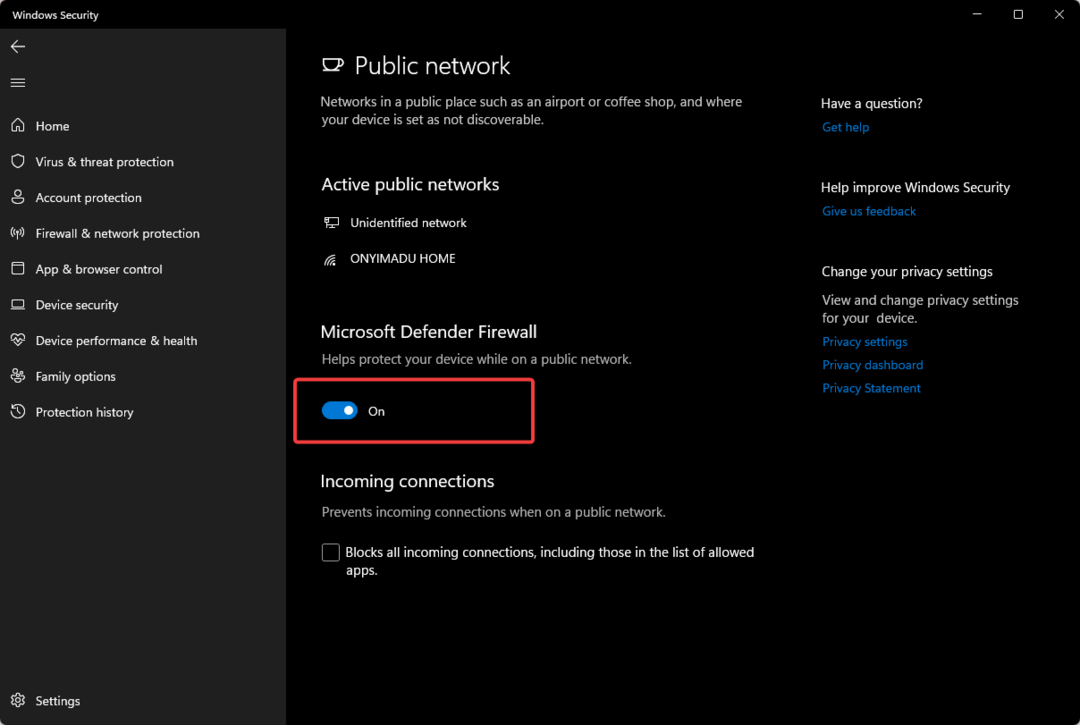
4. Перевірте наявність оновлень Windows
- Вдарити вікна ключі, вид Перевірити наявність оновлень на панелі пошуку та натисніть ВІДЧИНЕНО.

- Натисніть на Перевірити наявність оновлень і встановіть, якщо є оновлення.

5. Грайте з правами адміністратора
- Прес вікна + E ключі одночасно відкрити Провідник файлів.
- Перейдіть до наступного місця
Програмні файли/ Steam/Steamapps/common/Lost Ark/Binaries/Win64 - Знайдіть LOSTARK.exe файл, клацніть його правою кнопкою миші та виберіть Властивості.

- Натисніть на Сумісність вкладку, а потім виберіть Запустіть цю програму від імені адміністратора.

Як збільшити FPS у Lost Ark?
Затримка та падіння кадрів викликані двома речами: використанням центрального процесора та використанням графічного процесора. Якщо одна з цих речей перевищить 90%, ви почнете відчувати затримку в грі або, що ще гірше, повне зависання під час гри.
Тим не менш, ви все одно можете отримати максимальну віддачу від гри за допомогою кількох прийомів. Ось деякі з них:
- Переконайтеся, що на комп’ютері встановлено достатньо оперативної пам’яті.
- Встановіть мінімальні налаштування графіки.
- Переконайтеся, що у вас встановлено останні драйвери відеокарти.
Що я можу зробити, якщо Lost Ark FPS обмежено?
Lost Ark обмежує свій FPS на рівні 60, що є досить стандартним для більшості ігор сьогодні. Тим не менш, якщо у вас потужний ПК із монітором із високою частотою оновлення, можливо, ви захочете позбутися цього обмеження, щоб насолоджуватися грою зі справжньою частотою кадрів.
Щоб зняти обмеження FPS у Lost Ark і дозволити вашому ПК працювати на повну, виконайте наведені нижче дії.
- Запустіть гру та перейдіть до Налаштування.
- Перейдіть до відео, встановити Екран до Повноекранний, і натисніть В ПОРЯДКУ.

Якщо ви вирішили видалити та повторно інсталювати гру, але це зробили проблеми зі встановленням Lost Ark знову зверніться до нашого вичерпного посібника для швидкого вирішення проблеми. Ви також можете виправити Lost Ark недостатньо місця на диску проблему, переглянувши наш докладний посібник.
Повідомте нам про будь-які інші обхідні шляхи, не згадані тут, які могли спрацювати для вас, у розділі коментарів нижче.
Виникли проблеми? Виправте їх за допомогою цього інструменту:
СПОНСОРОВАНО
Якщо наведені вище поради не допомогли вирішити вашу проблему, на комп’ютері можуть виникнути глибші проблеми з Windows. Ми рекомендуємо завантаження цього інструменту відновлення ПК (оцінка «Чудово» на TrustPilot.com), щоб легко їх вирішити. Після встановлення просто натисніть Розпочати сканування кнопку, а потім натисніть на Відремонтувати все.


